MySQL数据库作为流行的开源关系型数据库管理系统,其数据安全性和稳定性至关重要,为了确保数据的完整性和可恢复性,定期进行数据库备份是必不可少的操作,本文将详细介绍如何在Windows和Linux环境下通过命令行工具实现MySQL数据库的定时备份。
Windows环境下的MySQL数据库定时备份
在Windows环境下,我们可以使用Windows任务计划程序来设置定时备份任务,以下步骤展示了如何创建一个简单的定时备份任务:
-
安装MySQL:确保已正确安装MySQL服务器并在系统上配置好。
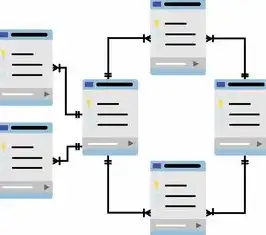
图片来源于网络,如有侵权联系删除
-
打开任务计划程序:
在开始菜单中搜索“任务计划”,选择“任务计划”应用程序。
-
新建基本任务:
点击“创建基本任务”按钮,输入任务名称和描述(MySQL Backup”)。
-
设置触发器:
选择“每天”或“每周”等触发条件,并根据需要设置具体的执行时间。
-
操作:
- 点击“操作”选项卡,选择“启动程序”。
- 在“程序或脚本”字段中输入
C:\path\to\your\bin\mysqldump.exe(替换为实际路径)。 - 在“添加参数”字段中输入
-u username -p密码 --databases database_name > backup.sql(替换为实际的数据库用户名、密码和数据库名称)。 - 如果需要在完成时发送通知,可以选择“显示通知”。
-
保存并运行:
- 完成上述设置后,点击“保存”以保存新任务。
- 可以选择立即运行该任务以确保一切正常工作。
Linux环境下的MySQL数据库定时备份
在Linux系统中,可以使用cron作业来实现定时备份功能,以下是详细的步骤说明:
-
登录到终端:
使用管理员权限登录到您的Linux服务器。
-
编辑crontab文件:

图片来源于网络,如有侵权联系删除
- 运行
crontab -e命令来编辑当前用户的cron作业列表。
- 运行
-
添加新的cron作业:
- 在编辑器中添加如下一行代码:
0 2 * * * /usr/bin/mysqldump -u username -p'password' --databases database_name > /path/to/backup/backup_$(date +%Y%m%d).sql - 这条命令将在每天的凌晨两点执行一次备份,并将结果存储在指定目录下,文件名包含日期信息。
- 在编辑器中添加如下一行代码:
-
保存并退出:
保存更改并关闭编辑器。
-
测试cron作业:
为了验证cron作业是否按预期工作,可以手动执行一次相同的命令,检查输出是否符合要求。
备份策略建议
除了定时备份外,还应该考虑以下几点以提高数据安全性:
-
异地存储:将备份文件存放在不同地理位置的服务器或云存储服务中以防止单一地点的数据丢失。
-
压缩备份文件:对备份文件进行压缩可以节省存储空间和提高传输速度。
-
定期测试恢复:定期从备份中还原数据以确认备份的有效性和完整性。
通过以上方法,您可以轻松地在Windows和Linux环境中实现MySQL数据库的定时备份,从而保障数据的安全与稳定,记得定期审查和维护这些备份策略,以确保它们持续有效。
标签: #mysql如何定时备份数据库备份



评论列表